Težava z gonilnikom Microsoft Virtual Wifi Miniport Adapter [REŠENO]
Miscellanea / / November 28, 2021
Kodo napake 31 lahko povzročijo številni razlogi, ki operacijskemu sistemu (Windows) preprečujejo nalaganje potrebnih gonilnikov za določeno napravo. V bistvu je Microsoft Virtual Wifi Miniport Adapter le virtualna naprava, ki virtualizira vaš omrežni adapter; enako kot VMWare virtualizira različne operacijske sisteme.
Prejeli boste naslednje sporočilo o napaki:
Ta naprava ne deluje pravilno, ker Windows ne more naložiti gonilnikov, ki so potrebni za to napravo. (koda 31)
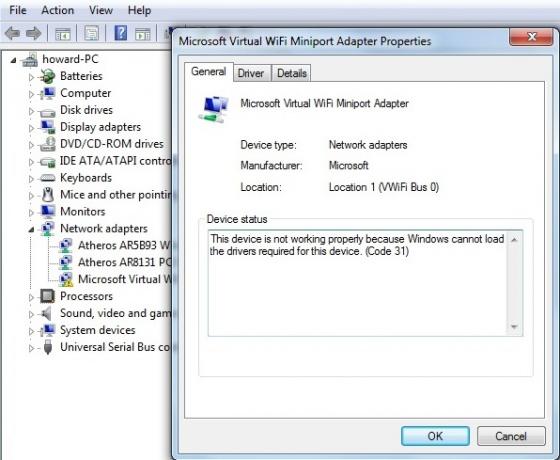
Z drugimi besedami, Microsoft Virtual Wifi Miniport Adapter so gonilniki za brezžično gostovano omrežje ki pomagajo pri virtualizaciji fizičnega Wifija v več kot en virtualni Wifi (virtualni brezžični adapter). Na srečo obstaja več metod, s katerimi je mogoče odpraviti to kodo napake 31, torej brez izgubljanja časa poglejmo, kako dejansko odpraviti to napako s spodaj navedenim korake za odpravljanje težav.
Vsebina
- Težava z gonilnikom Microsoft Virtual Wifi Miniport Adapter [REŠENO]
- 1. način: onemogočite gostujoče omrežje
- 2. način: Preverite, ali je Windows posodobljen
- 3. način: Zaženite orodje za odpravljanje težav s strojno opremo
- 4. način: Posodobite gonilnike Microsoft Virtual WiFi Miniport Adapter
- 5. način: Odstranite brezžični omrežni adapter
Težava z gonilnikom Microsoft Virtual Wifi Miniport Adapter [REŠENO]
Poskrbite za ustvarite obnovitveno točko samo v primeru, da gre kaj narobe.
1. način: onemogočite gostujoče omrežje
1. Pritisnite tipko Windows + X in nato kliknite Ukazni poziv (Admin).
![skrbnik ukaznega poziva | Težava z gonilnikom Microsoft Virtual Wifi Miniport Adapter [REŠENO]](/f/1d425b642abdf6694610cf23ad2e6b42.png)
2. V cmd vnesite naslednji ukaz in za vsakim pritisnite Enter:
netsh wlan ustavi hostednetwork
netsh wlan set hostednetwork mode=disallow
3. Znova zaženite računalnik in preverite, ali lahko Odpravite težavo z gonilnikom Microsoft Virtual Wifi Miniporct Adapter (koda napake 31).
2. način: Preverite, ali je Windows posodobljen
1. Pritisnite Tipka Windows + I, da odprem Nastavitve in nato kliknem na Posodobitev in varnost.

2. Na levi strani se klikne meni Windows Update.
3. Zdaj kliknite na "Preveri za posodobitve", da preverite, ali so na voljo posodobitve.
![Preverite posodobitve sistema Windows | Težava z gonilnikom Microsoft Virtual Wifi Miniport Adapter [REŠENO]](/f/28ec7b9917c6363cb788792c209d07b8.png)
4. Če čakate na posodobitve, kliknite na Prenesite in namestite posodobitve.

5. Ko so posodobitve prenesene, jih namestite in vaš Windows bo posodobljen.
3. način: Zaženite orodje za odpravljanje težav s strojno opremo
1. V iskalno vrstico Windows vnesite »odpravljanje težav« in kliknite na Odpravljanje težav.
![nadzorna plošča za odpravljanje težav | Težava z gonilnikom Microsoft Virtual Wifi Miniport Adapter [REŠENO]](/f/f437bdb761063754456959330e5b8b78.png)
2. Nato kliknite na Strojna oprema in zvok.
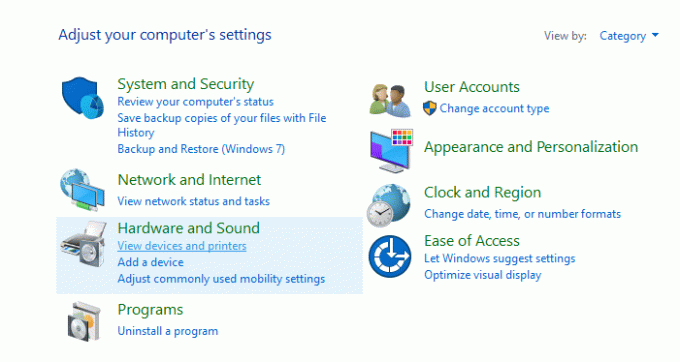
3. Nato s seznama izberite Strojna oprema in naprave.

4. Sledite navodilom na zaslonu, da zaženete orodje za odpravljanje težav.
4. način: Posodobite gonilnike Microsoft Virtual WiFi Miniport Adapter
Sledite korakom od tukaj: http://www.wintips.org/fix-error-code-31-wan-miniport/
1. Pritisnite tipko Windows + R in vnesite devmgmt.msc in pritisnite Enter, da odprete Upravitelj naprav.
![devmgmt.msc upravitelj naprav | Težava z gonilnikom Microsoft Virtual Wifi Miniport Adapter [REŠENO]](/f/1f97131b8a33f971de8534d35db5ed7f.png)
2. Razširi Omrežni adapterji nato z desno miškino tipko kliknite Microsoft Virtual WiFi Miniport Adapter in izberite Posodobite programsko opremo gonilnika.
3. Najprej izberite »Samodejno poiščite posodobljeno programsko opremo gonilnika« in naj posodobi gonilnike.

4. Če zgornji korak ne odpravi težave, izberite »Prebrskaj moj računalnik za programsko opremo gonilnika.”

5. Na naslednjem zaslonu počistite polje Pokaži združljivo strojno opremo in nato izberite Microsoft Virtual Wifi Miniport Adapter in kliknite Naprej.
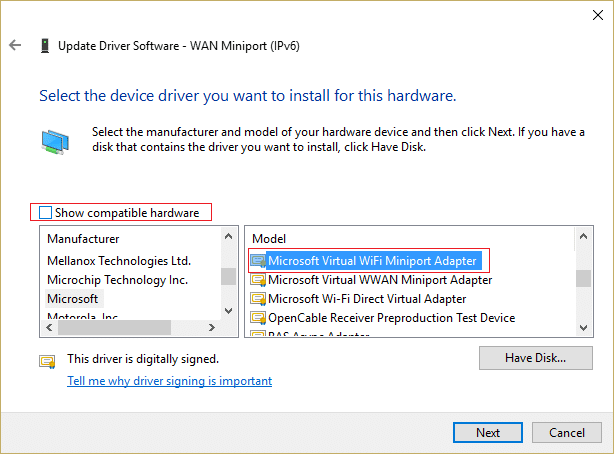
6. Če želite, izberite, da vseeno namestite gonilnik.
7. Znova zaženite računalnik, da shranite spremembe.
5. način: Odstranite brezžični omrežni adapter
1. Pritisnite tipko Windows + R in vnesite devmgmt.msc in pritisnite Enter, da odprete upravitelja naprav.
![devmgmt.msc upravitelj naprav | Težava z gonilnikom Microsoft Virtual Wifi Miniport Adapter [REŠENO]](/f/1f97131b8a33f971de8534d35db5ed7f.png)
2. Razširite Omrežni adapterji nato z desno tipko miške kliknite svojo brezžično povezavo in izberite Odstrani.
![z desno miškino tipko kliknite Omrežni adapter in izberite Odstrani | Težava z gonilnikom Microsoft Virtual Wifi Miniport Adapter [REŠENO]](/f/713ad039ad6d8dc7d048690ae8fe4f2f.png)
3. Če vas zahteva potrditev, izberite da.
4. Znova zaženite računalnik in gonilniki bodo samodejno nameščeni.
Priporočeno:
- Popravek Ne morem spremeniti ločljivosti zaslona v sistemu Windows 10
- Popravite, da se slike ozadja ne prikažejo na zaklenjenem zaslonu po posodobitvi obletnice
- Kako popraviti Nismo mogli namestiti Windows 10 Napaka 0XC190010 – 0x20017
- Datoteka za popravilo je poškodovana in je ni mogoče popraviti
To je to, kar ste uspešno Odpravite težavo z gonilnikom Microsoft Virtual Wifi Miniport Adapter (koda napake 31) če imate še vedno kakršna koli vprašanja v zvezi s to objavo, jih vprašajte v razdelku za komentarje.
![Težava z gonilnikom Microsoft Virtual Wifi Miniport Adapter [REŠENO]](/uploads/acceptor/source/69/a2e9bb1969514e868d156e4f6e558a8d__1_.png)


